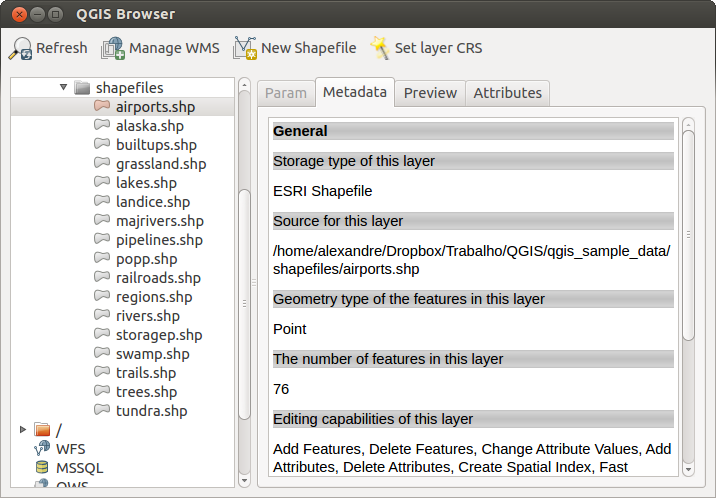QGIS Browser¶
De QGIS Browser is een paneel in QGIS waarmee je eenvoudige door je database kunt browsen. Je hebt daarbij toegang tot vector bestanden (bijv. ESRI shapefiles of MapInfo bestanden), databases (bijv. PostGIS Oracle, Spatialite of MSSQL Spatial) en WMS/WFS webservices. Je kunt ook GRASS data bekijken (hoe je deze data in QGIS kunt laden zie GRASS GIS Integration).
Figure browser 1:
Gebruik de QGIS Browser om vooraf de gegevens te bekijken. Met de ‘drag en drop’ functie kun je eenvoudig gegevens in je kaart en in de legenda slepen.
Activeren van het QGIS Browser paneel: Klik met de rechtermuis op een werkbalk en selecteer
 Browser of selecteer deze via Extra ‣ Panelen.
Browser of selecteer deze via Extra ‣ Panelen.Sleep het paneel in het paneel van de legenda.
Selecteer het tabblad Browser.
Browse in je database en kies de folder shapefiles van qgis_sample_data.
Selecteer met ingehouden
Shifttoets airport.shp en alaska.shp .Sleep met ingehouden linkermuisknop deze selectie de kaart in.
Selecteer een laag open het snelmenu met de rechtermuisknop en kies Project CRS van laag overnemen. Voor meer informatie zie Werken met Projecties.
Selecteer
 Volledig uitzoomen om de lagen zichtbaar te maken.
Volledig uitzoomen om de lagen zichtbaar te maken.
Er is een tweede browser beschikbaar onder Extra ‣ Panelen. Extra functies zijn toegevoegd zoals  Geselecteerde Lagen Toevoegen en
Geselecteerde Lagen Toevoegen en  Bestandsfilter.
Bestandsfilter.
Activeren van een tweede QGIS Browser paneel: Klik met de rechtermuis op een werkbalk en selecteer
 Browser (2) .
Browser (2) .Sleep het paneel in het paneel van de legenda.
Ga naar guilabel:Browser (2) en browse naar een shapefile in je bestandssysteem.
Selecteer een bestand met de linkermuisknop. Je kunt nu het icoon
 Geselecteerde Lagen Toevoegen gebruiken.
Geselecteerde Lagen Toevoegen gebruiken.
QGIS zal bij een leeg project automatisch zoeken naar het Coördinaten Referentie Systeem (CRS) in het bestand en inzoomen naar de volledige extent van de kaartlaag. Wanneer het project al kaartlagen bevat, en deze hebben dezelfde extent en CRS dan zullen de nieuwe kaartlagen direct zichtbaar woden. Wanneer het bestand echter een andere CRS en/of extent bevat kan men eerst met de rechtermuisknop de zojuist ingelezen laag selecteren en vervolgens de Project CRS wijzigen naar die van de laag met Project CRS van laag overnemen. Kies vervolgens in hetzelfde snelmenu Zoom naar laagextent.
De  Bestandsfilter werkt op folderniveau. Browse naar de folder waar je wilt filteren op bestanden en geef een woord waarmee u wilt zoeken waarbij u wildcards kunt gebruiken. De browser zal dan alleen bestandsnamen tonen die overeenkomen met het filter, overige bestanden worden dan niet getoond.
Bestandsfilter werkt op folderniveau. Browse naar de folder waar je wilt filteren op bestanden en geef een woord waarmee u wilt zoeken waarbij u wildcards kunt gebruiken. De browser zal dan alleen bestandsnamen tonen die overeenkomen met het filter, overige bestanden worden dan niet getoond.
De QGIS Browser kan ook gebruikt worden als een losse applicatie.
Opstarten van QGIS browser
 Start QGIS browser vanuit het Startmenu of via de snelkoppeling op het bureaublad, of door te dubbelklikken op een QGIS projectbestand.
Start QGIS browser vanuit het Startmenu of via de snelkoppeling op het bureaublad, of door te dubbelklikken op een QGIS projectbestand.
In figure_browser_standalone_metadata kun je de uitgebreidde functionaliteit van de QGIS browser applicatie zien. Het tabblad Param geeft de details de database connecties van bijvoorbeeld PostGIS of MSSQL Spatial. Het tabblad Metadata bevat algemene informatie over het bestand (zie vectormetadatatab). Met het tabblad Preview kun je de inhouden van bestanden bekijken zonder deze eerst te importeren in je QGIS project. Het is ook mogelijk de attribuutvelden te bekijken via het tabblad Attributes.